
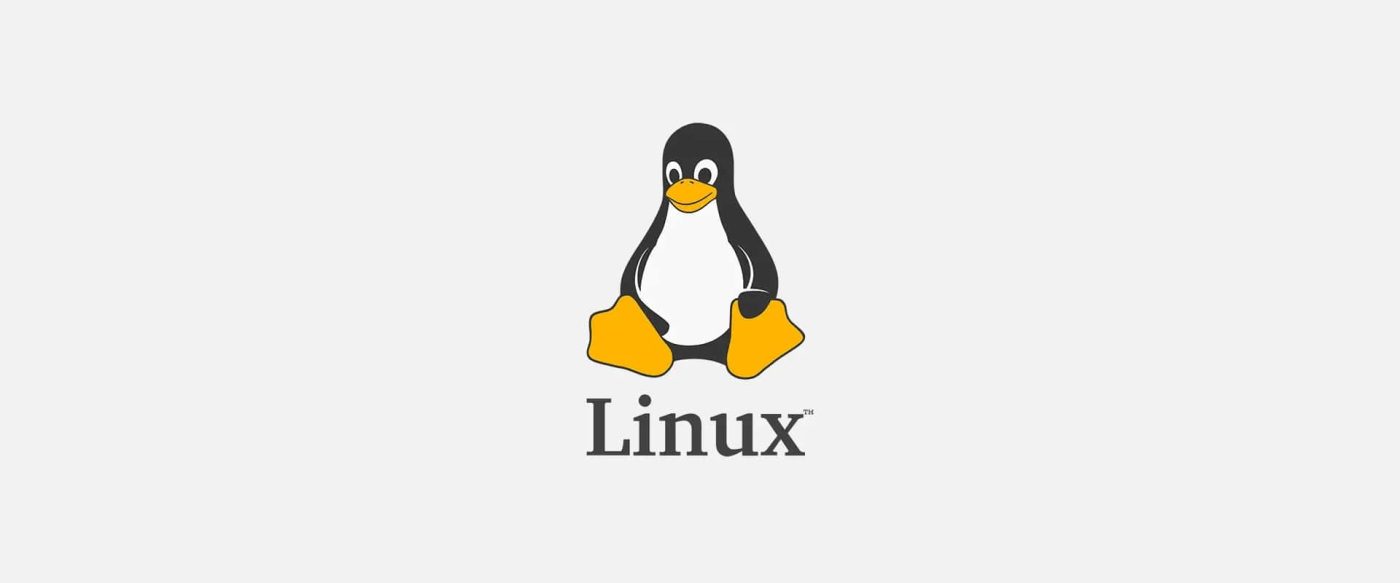
چگونه روی لپ تاپ خود سیستم عامل لینوکس نصب کنیم؟
فهرست مطالب
لینوکس میتواند جایگزین مناسبی برای سیستم عاملهای معمول در کامپیوترها و لپ تاپها مانند ویندوز باشد؛ اما فرایند نصب سیستم عامل لینوکس ممکن است برای بسیاری از افراد دردسرساز باشد. در این مقاله میخواهیم نحوه نصب لینوکس بر روی هر سیستم را به شما آموزش دهیم. در واقع، نصب سیستم عامل لینوکس یک فرآیند پیچیده نیست و تنها کافی است توزیع مناسب را انتخاب کنید و سپس منتظر بمانید تا فرآیند نصب به پایان برسد. اگرچه برخی جزئیات ممکن است برای کاربران مبتدی پیچیده به نظر برسد، اما با رعایت مراحل گفته شده در این مقاله، نصب سیستم عامل جدید بدون مشکل و به آسانی امکانپذیر خواهد بود.
چه چیزهایی برای نصب لینوکس نیاز داریم؟
برای نصب سیستم عامل لینوکس روی کامپیوتر یا لپ تاپ، ابتدا از همخوانی سخت افزار خود با سیستم عامل مطمئن شوید. بیشتر دستگاههای تولید شده در سالهای اخیر میتوانند به آسانی لینوکس را اجرا کنند؛ زیرا این سیستم عامل نسبت به ویندوز سبکتر محسوب میشود و منابع زیادی را به صورت پیش فرض اشغال نمیکند. نصب سیستم عامل جدید باعث از بین رفتن اطلاعات موجود در لپ تاپ میشود؛ پس بهتر است قبل از شروع کار، از دادههای ضروری خود نسخه پشتیبان تهیه کنید. در ادامه به فایل ISO لینوکس و یک دستگاه ذخیره سازی برای کپی کردن فایلهای سیستم عامل نیاز خواهید داشت. این دستگاه ذخیره سازی میتواند یک فلش USB یا CD و DVD باشد.
دانلود سیستم عامل لینوکس
پس از انتخاب توزیع لینوکس مناسب برای خود، میتوانید به دانلود فایلهای مورد نیاز برای نصب آن اقدام کنید. در بیشتر مواقع، توزیعهای لینوکس در قالب فایلهایی با فرمت ISO در دسترس قرار دارند. ISO برای نوشتن اطلاعات بر روی دیسک طراحی شده و میتوان برای کپی کردن اطلاعات روی فلش یا CD و DVD از آن استفاده کرد. معمولاً فایلهای مورد نیاز برای نصب لینوکس حجمی حدود ۲ گیگابایت دارند؛ اما امکان دارد بعضی از توزیعها در حجمهای کمتری منتشر شده باشند. در سوی دیگر باید توجه داشته باشید که فضای کافی برای ذخیره سازی فایل ISO را در محل دانلود، فراهم کنید. همچنین توصیه میشود که برای دریافت فایلهای نصب سیستم عامل به وب سایت رسمی لپ تاپ سازنده مراجعه کنید.
مراحل نصب سیستم عامل لینوکس بر روی لپ تاپ ایسوس
بطور کلی، برای نصب سیستم عامل لینوکس باید مراحلی را طی کنید. از جمله این مراحل میتوان به انتخاب دیسترو یا نسخه لینوکس، دریافت تصویر ISO، انتقال فایل نصب روی فلش یا نصب از طریق DVD، آماده سازی لپ تاپ، نصب سیستم عامل، تنظیمات پس از نصب، بروزرسانی سیستم عامل، نصب برنامههای جانبی و درایورها اشاره نمود. در ادامه به این مراحل به صورت تخصصی پرداخته و آنها را مورد بررسی قرار میدهیم.
انتخاب دیسترو یا نسخه لینوکس
قبل از نصب، دیسترو یا نسخه مورد نظر خود را انتخاب کنید. برخی از معروفترین نسخههای سیستم عامل لینوکس میتوانند Ubuntu (Debian)، Fedora، CentOS و Arch Linux باشند.
دریافت تصویر ISO
از وب سایت رسمی ایسوس با توجه به نسخه انتخابی خود، تصویر ISO را دانلود کنید.
نصب لینوکس روی لپ تاپ ایسوس
حالا وقت نصب سیستم عامل لینوکس فرا رسیده است. لپ تاپ را راه اندازی کنید و به وسیله ی USB یا DVD لپ تاپ را بوت کنید. سپس، دستورالعملهای نصب نسخه مورد نظر خود را دنبال کنید. این شامل انتخاب زبان، تقسیم بندی دیسک و انتخاب پارتیشن نصب میشود.
به روز رسانی سیستم عامل
بلافاصله پس از نصب، سیستم عامل نصبی خود را به روز رسانی کنید. این به شما امکان میدهد تا به آخرین نسخهها و ویژگیهای جدید دسترسی داشته باشید و از آنها بهرهمند شوید.
آشنایی با محیط گرافیکی یا خط فرمان
لینوکس میتواند با محیط گرافیکی (مانند GNOME یا KDE) یا خط فرمان (مانند Terminal) استفاده شود. برای دسترسی بیشتر به قابلیتهای سیستم عامل لینوکس، با شیوه کار با یکی از این دو محیط را بیاموزید.

سیستم عامل لینوکس
استفاده از لینوکس بدون نصب
اگر میخواهید تجربه لینوکس را روی رایانه شخصی یا لپ تاپ ایسوس خود داشته باشید، اما قصد نصب آن را ندارید، میتوانید از روشهای جایگزین نصب استفاده کنید. سه شیوه برای استفاده از لینوکس وجود دارد که در ادامه راجع به هر یک از آنها صحبت می کنیم.
اجرای لینوکس به صورت Live
بیشتر توزیعهای لینوکس امکان ساخت فلش یا CD برای بوت کردن را برای کاربران فراهم میکند. در این شرایط فایلهای سیستم عامل به صورت مستقیم روی حافظه جانبی قرار میگیرد و لپ تاپ میتواند از آنها برای اجرای لینوکس استفاده کرد. البته در این روش کمی با محدودیت در سرعت همراه هستید و برای استفاده دائمی لینوکس این شیوه توصیه نمیشود.
اجرای لینوکس روی ماشین مجازی
ماشینهای مجازی به نرم افزارهایی گفته می شود که اجازه اجرای دو سیستم عامل کنار یکدیگر را میدهند. اگر از ویندوز استفاده می کنید اما برخی اوقات به قابلیتهای لینوکس نیاز پیدا میکنید، این روش بهترین گزینه برای شما خواهد بود.
استفاده از ساب سیستم در ویندوز
ویندوز ۱۰ قابلیتی دارد که میتوان به کمک آن اقدام به اجرای سیستم عامل لینوکس به عنوان سیستم عامل فرعی کرد. امکان نصب توزیعهای مختلف لینوکس به صورت مستقیم از ویندوز استور در این حالت وجود دارد.
نمایندگی ایسوس
یک نمایندگی معتبر و رسمی از طریق ویژگیهای مختلفی شناخته شده و از سایر مراکز متمایز میشود. این ویژگیها در نمایندگی ایسوس شامل قانونی و رسمی بودن، استفاده از تجهیزات پیشرفته و مدرن، گزینش تکنسینهای فنی متبحر کشور، به روز بودن محصولات فروشگاهی، ارائه سرویسهای پس از فروش و صدور گارانتی معتبر هم در بخش فروش و هم در بخش تعمیرات محصولات ایسوس میباشد. نمایندگی ایسوس عضو اتحادیه فناوران رایانه است و به همین دلیل خود را ملزم به تبعیت از قوانین صنفی میداند.
نمایندگی ایسوس سالها تجربه درخشان در زمینه خدمات رسانی به کاربران را در کارنامه خود داشته که این موضوع سبب اعتماد بیش از هزاران نفر از هموطنان عزیزمان به این مرکز شده است. نگاهی به آمار مراجعه کنندگان به این مجموعه نشان میدهد که توانسته با ارائه خدمات باکیفیت و مطلوب موجب رضایت مندی حداکثری آنها شده و خاطرهای خوب در ذهن آنان به جا بگذارد. وجود کادر متعهد و مسئولیت پذیر از دیگر ویژگیهای نمایندگی ایسوس میباشد که در فرآیند فروش و تعمیر محصولات ایسوس، بیش از همه وجدان کاری خود را مد نظر قرار میدهند.
کلام آخر
نصب سیستم عامل لینوکس بر روی لپ تاپ ایسوس می تواند یک تجربه جذاب برای شما کاربران عزیز باشد. با بررسی و طی کردن دقیق این مراحل، می توانید به سادگی و با اطمینان این سیستم عامل را روی لپ تاپ خود نصب کنید و از آن استفاده نمایید. همچنین شما می توانید از طریق نمایندگیهای مجاز تعمیرات لپ تاپ ایسوس جهت نصب سیستم عامل لینوکس روی لپ تاپ خود مشاوره کسب کنید و یا به صورت حضوری به این مراکز مراجعه کنید.
همچنین نمایندگی ایسوس ارائه دهنده خدمات تعمیر تبلت ایسوس، تعمیر موبایل ایسوس، تجهیزات شبکه، تعمیر آل این وان ایسوس می باشد. برای اطلاعات بیشتر با کارشناسان ما تماس بگیرید.

